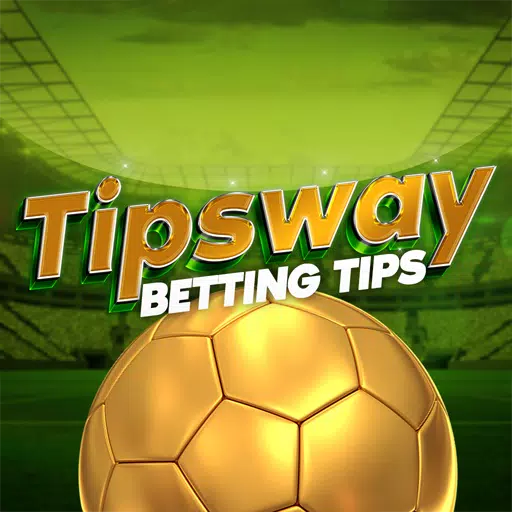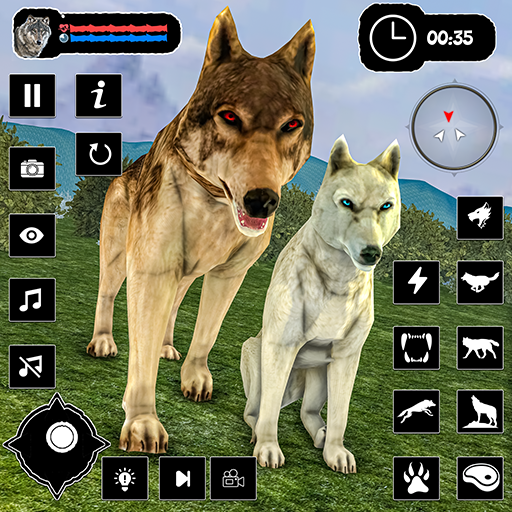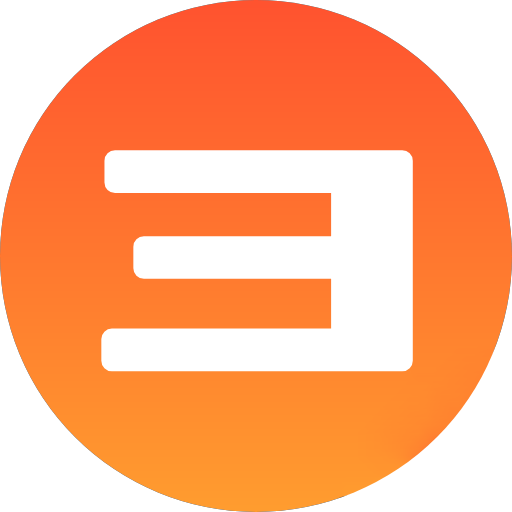Overwatch 2: Erforschen von Grenzen und Spitznamenänderungen
In der Welt von Overwatch 2 ist Ihr Name im Spiel mehr als nur ein Etikett-es ist Ihre digitale Identität, die Ihren einzigartigen Stil, Ihre Persönlichkeit oder sogar einen Hauch von Humor zeigt. Aber im Laufe der Zeit können sich selbst die kreativsten Namen veraltet fühlen, was die Frage auffordert: Wie aktualisieren Sie Ihren Spitznamen?
Können Sie Ihren Namen in Overwatch 2 ändern?
Ja, Sie können Ihren Namen in Overwatch 2 tatsächlich aktualisieren, und der Prozess ist je nach Ihrer Spielplattform unkompliziert. Dieser Leitfaden führt Sie durch die Schritte zum Ändern Ihres Battletag- oder im Spielnamens auf PC, Xbox und PlayStation, einschließlich aller mit diesen Änderungen verbundenen Einschränkungen und Gebühren.
So ändern Sie Ihren Namen in Overwatch 2
 Bild: Stormforcegaming.co.uk
Bild: Stormforcegaming.co.uk
Ihr sichtbarer Name im Spiel ist an Ihr Battle.net-Konto gebunden, das intern als Ihre Battletag bekannt ist. Hier sind einige wesentliche Punkte, an die Sie sich erinnern müssen:
- Jeder Spieler kann seinen Battletag einmal kostenlos ändern.
- Nachfolgende Namensänderungen werden mit einer Gebühr geliefert, die in den USA 10 US -Dollar kosten, wobei regionale Variationen im Battle.net -Shop erhältlich sind.
- Für Xbox- und PlayStation-Player mit aktiviertem plattformübergreifendem Spiel spiegelt der Name Change-Prozess die PC-Methode wider.
- Wenn Crossplay deaktiviert ist, müssen Sie Ihren Namen über die Einstellungen Ihrer Konsole ändern.
Ändern Sie Ihren Nick auf dem PC
Wenn Sie Overwatch 2 auf dem PC oder auf einer Konsole mit aktiviertem Plattformspiel spielen, ändern Sie Ihren Benutzernamen:
- Besuchen Sie die offizielle Battle.net -Website und melden Sie sich in Ihrem Konto an.
- Klicken Sie in der oberen rechten Ecke auf Ihren aktuellen Benutzernamen.
- Wählen Sie im Menü "Kontoeinstellungen" und navigieren Sie zu Ihrem BattletAg -Bereich.
- Klicken Sie auf das Blue Pencil -Symbol mit der Bezeichnung "Update".
- Geben Sie Ihren neuen Namen ein und halten Sie sich an die Battletag -Namensrichtlinie ein.
- Klicken Sie auf die Schaltfläche "Ihre Battletag ändern", um die Änderung abzuschließen.
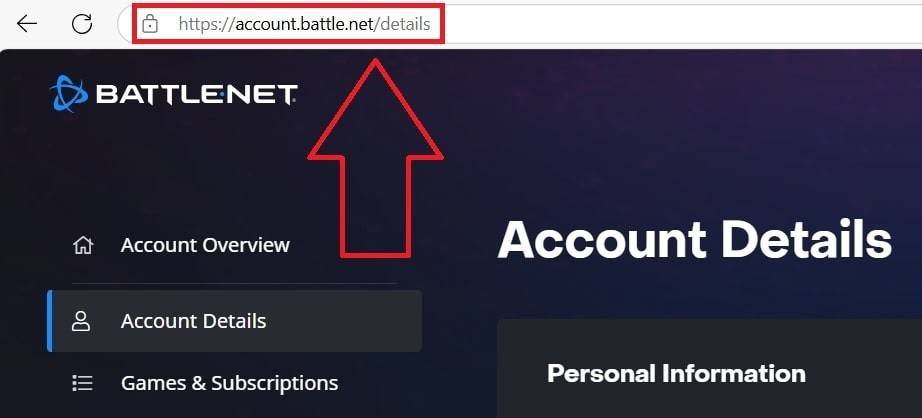 Bild: Ensigame.com
Bild: Ensigame.com
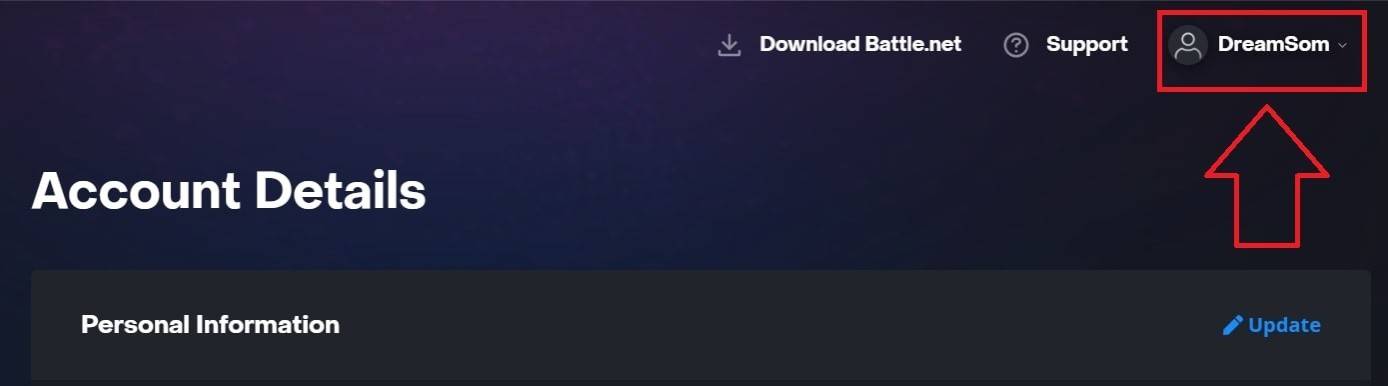 Bild: Ensigame.com
Bild: Ensigame.com
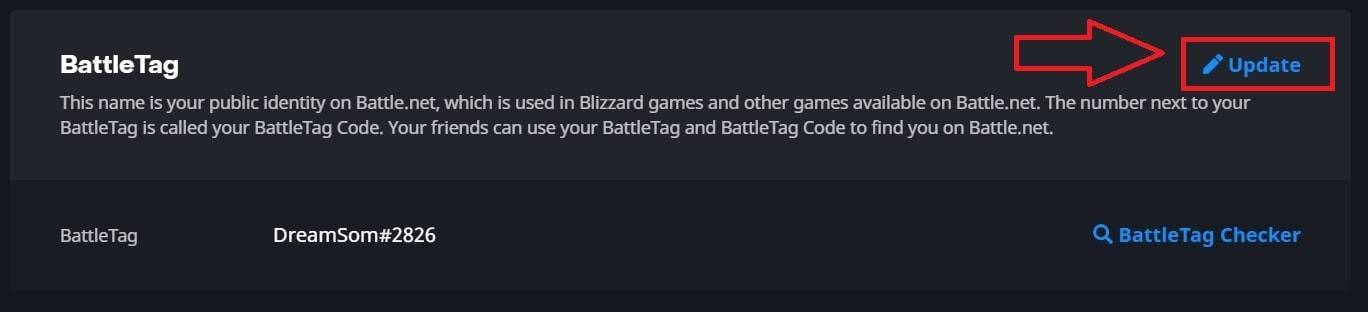 Bild: Ensigame.com
Bild: Ensigame.com
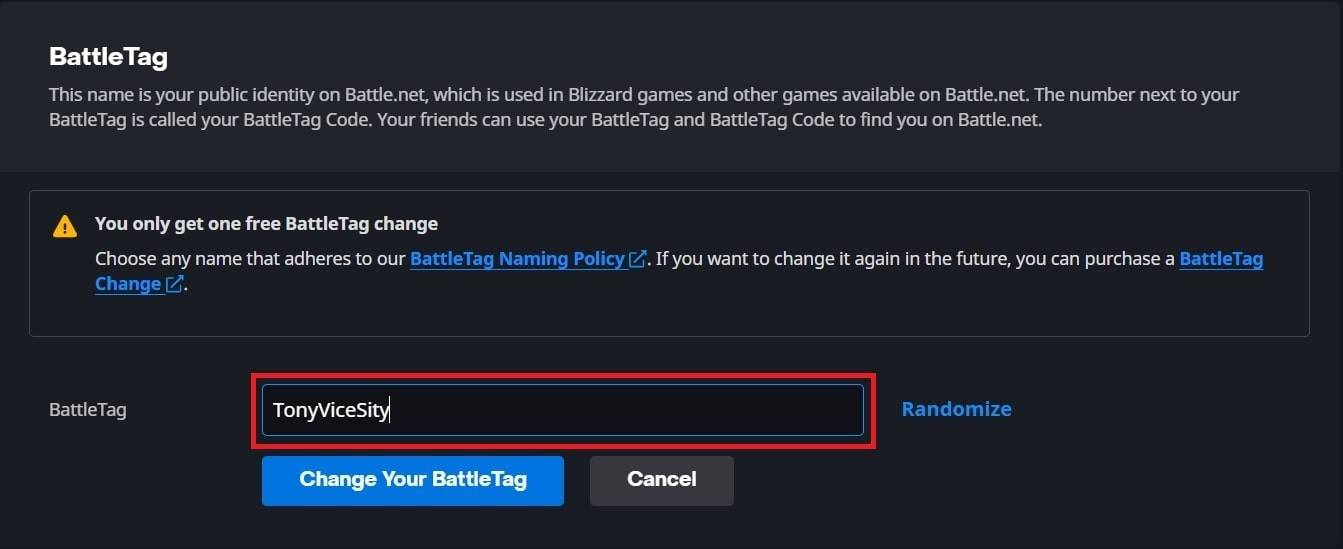 Bild: Ensigame.com
Bild: Ensigame.com
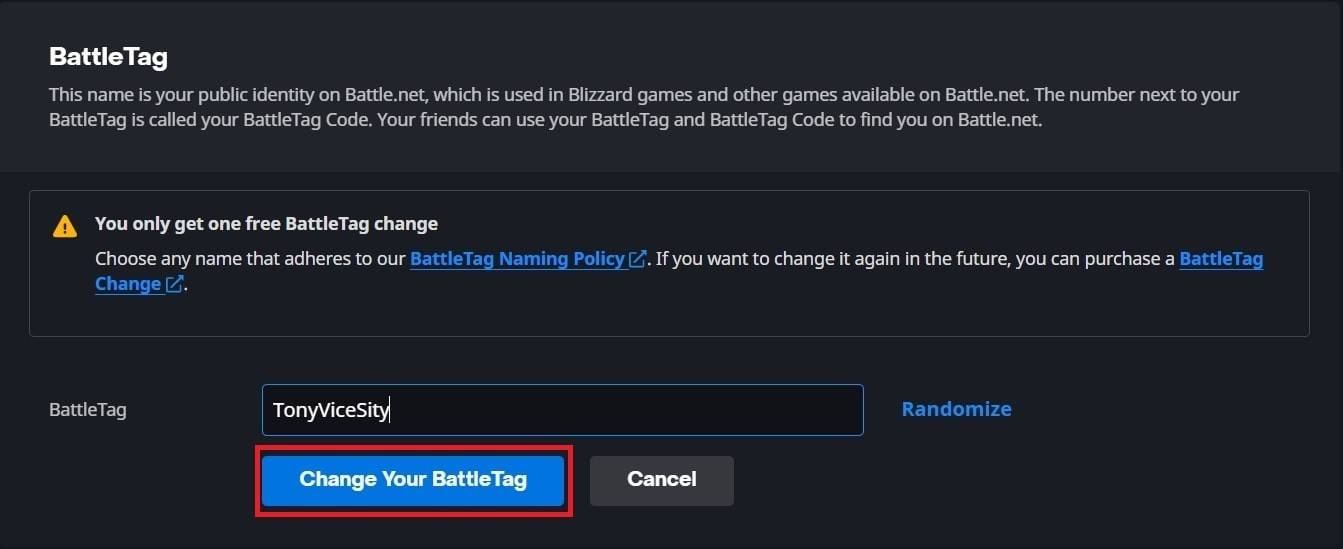 Bild: Ensigame.com
Bild: Ensigame.com
Beachten Sie, dass Ihr neuer Battletag möglicherweise nicht sofort erscheint. Es kann bis zu 24 Stunden dauern, bis die Änderungen in allen Blizzard -Spielen, einschließlich Overwatch 2, wirksam werden.
Ändern Sie Ihren Namen auf Xbox
Wenn Sie Overwatch 2 auf Xbox mit plattformübergreifendem Spielen spielen, ist Ihr Name im Spiel Ihr Xbox Gamertag. Hier erfahren Sie, wie Sie es aktualisieren:
- Drücken Sie die Xbox -Taste, um das Hauptmenü zu öffnen.
- Navigieren Sie zu "Profil & System" und wählen Sie Ihr Xbox -Profil aus.
- Wählen Sie "mein Profil", dann "Profil anpassen".
- Klicken Sie auf Ihren aktuellen Gamertag und geben Sie Ihren neuen gewünschten Namen ein.
- Befolgen Sie die Anweisungen auf dem Bildschirm, um die Änderung zu bestätigen.
 Bild: dexerto.com
Bild: dexerto.com
 Bild: xbox.com
Bild: xbox.com
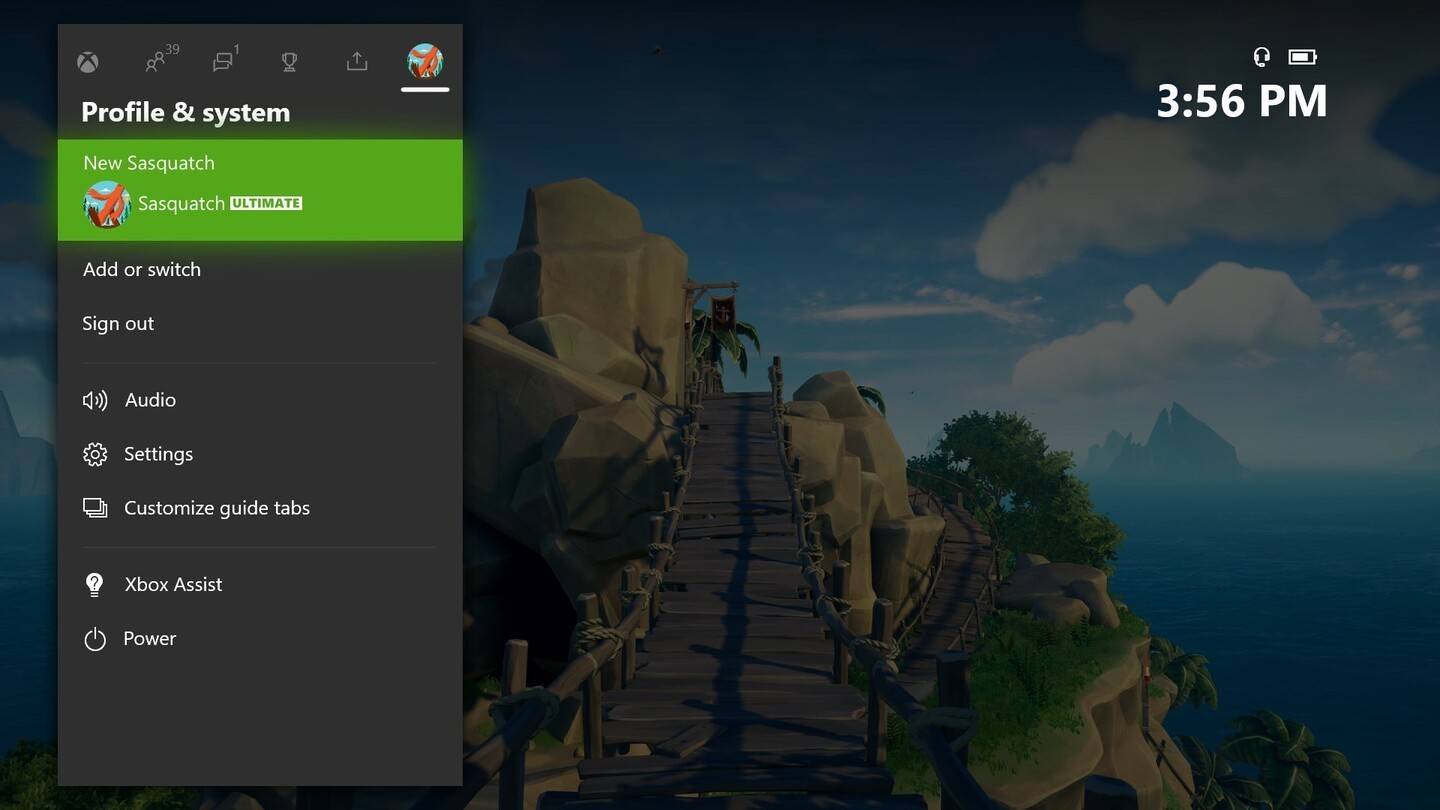 Bild: news.xbox.com
Bild: news.xbox.com
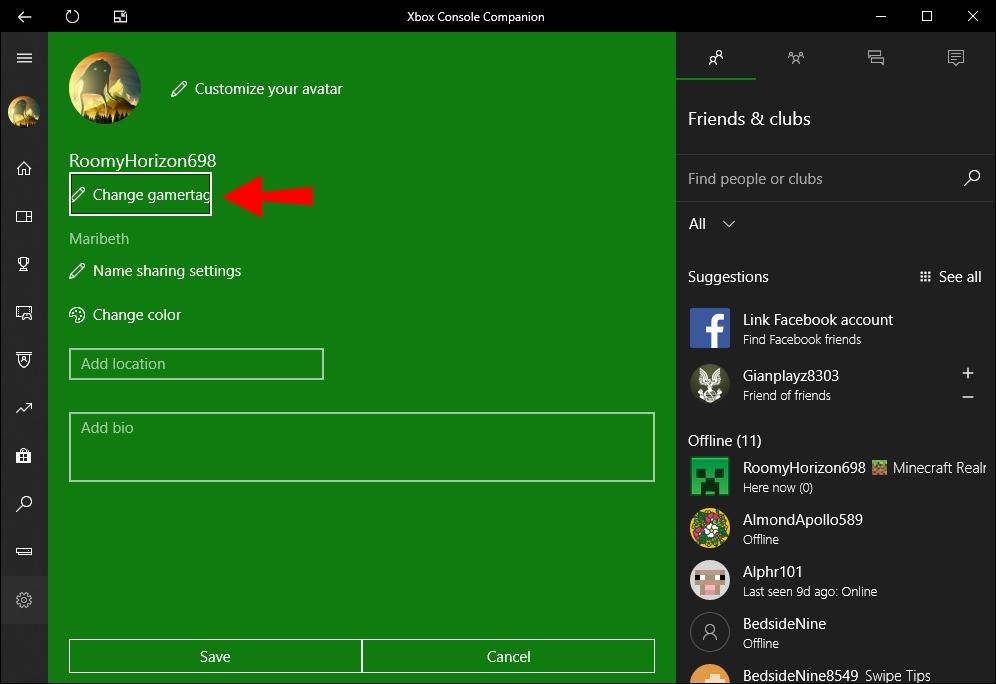 Bild: Alphr.com
Bild: Alphr.com
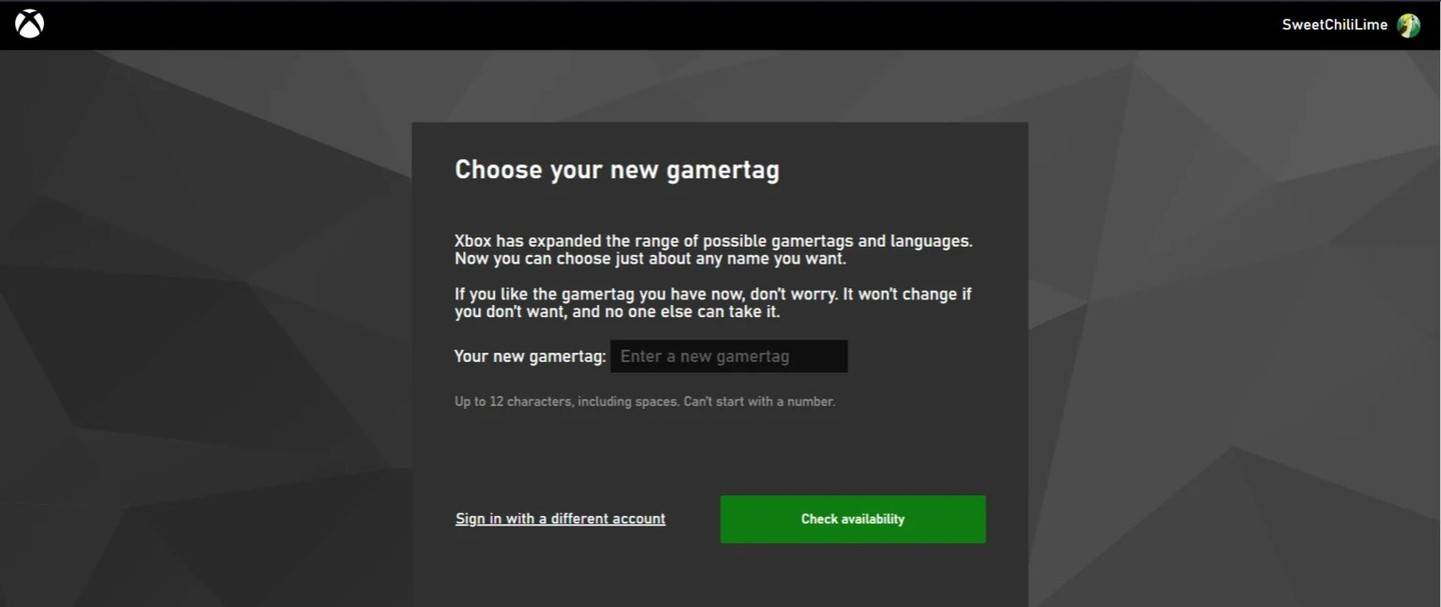 Bild: AndroidAuthority.com
Bild: AndroidAuthority.com
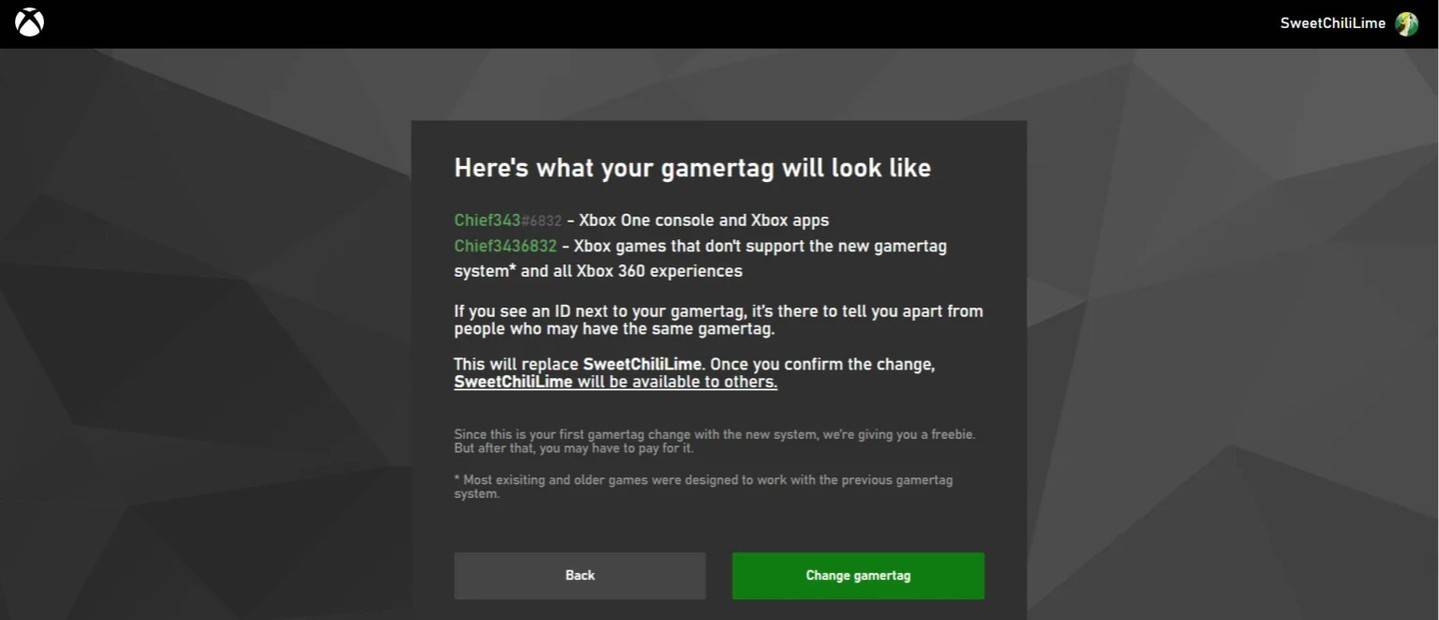 Bild: AndroidAuthority.com
Bild: AndroidAuthority.com
Denken Sie daran, wenn das plattformübergreifende Spiel deaktiviert ist, ist Ihr aktualisierter Name nur für andere Xbox-Spieler sichtbar, ohne dass Crossplay aktiviert ist. Andere werden Ihren Battletag von Battle.net sehen.
Ändern Sie Ihren Benutzernamen auf PlayStation
Auf PlayStation ist Ihr Name im Spiel Ihre PSN-ID. Wenn das plattformübergreifende Spiel deaktiviert ist, können Sie es ändern:
- Gehen Sie zu den Hauptkonsoleneinstellungen und wählen Sie "Einstellungen".
- Wählen Sie "Benutzer und Konten".
- Wählen Sie "Konten", dann "Profil."
- Suchen Sie das Feld "Online -ID" und klicken Sie auf "Online -ID ändern".
- Geben Sie Ihren neuen Namen ein und bestätigen Sie die Änderungen.
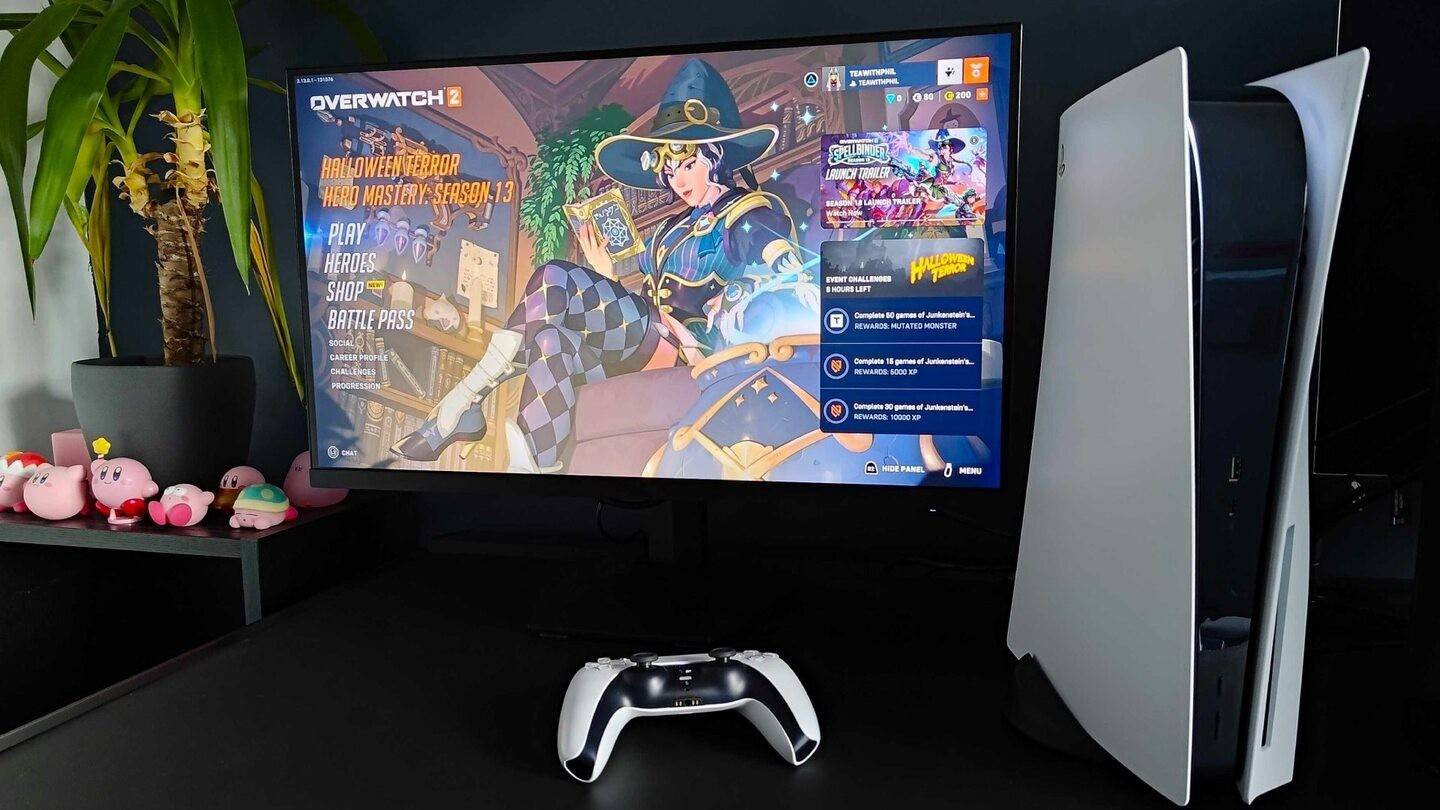 Bild: inkl.com
Bild: inkl.com
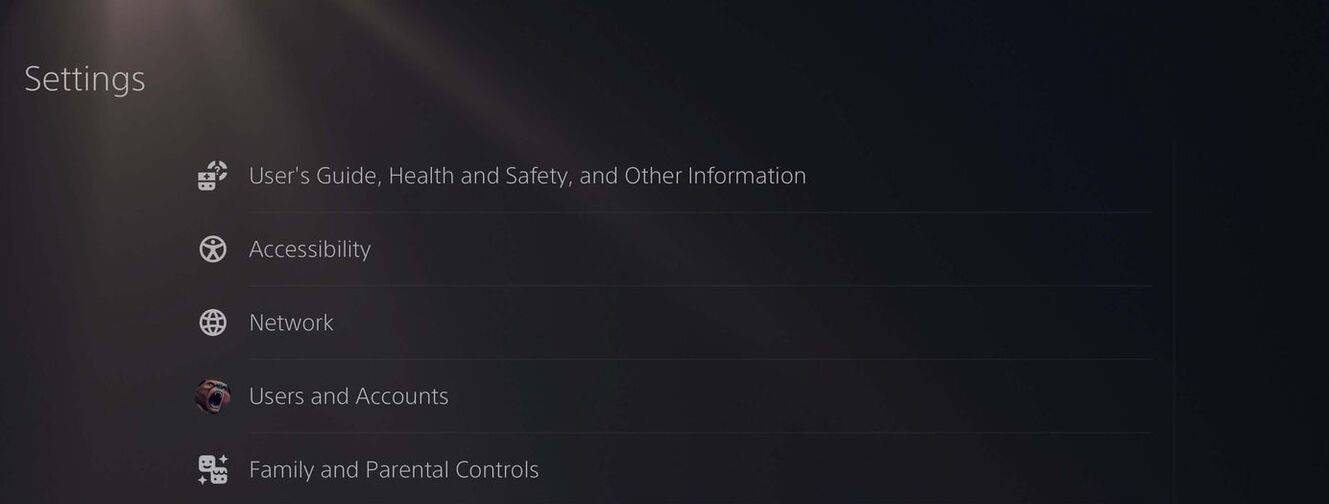 Bild: AndroidAuthority.com
Bild: AndroidAuthority.com
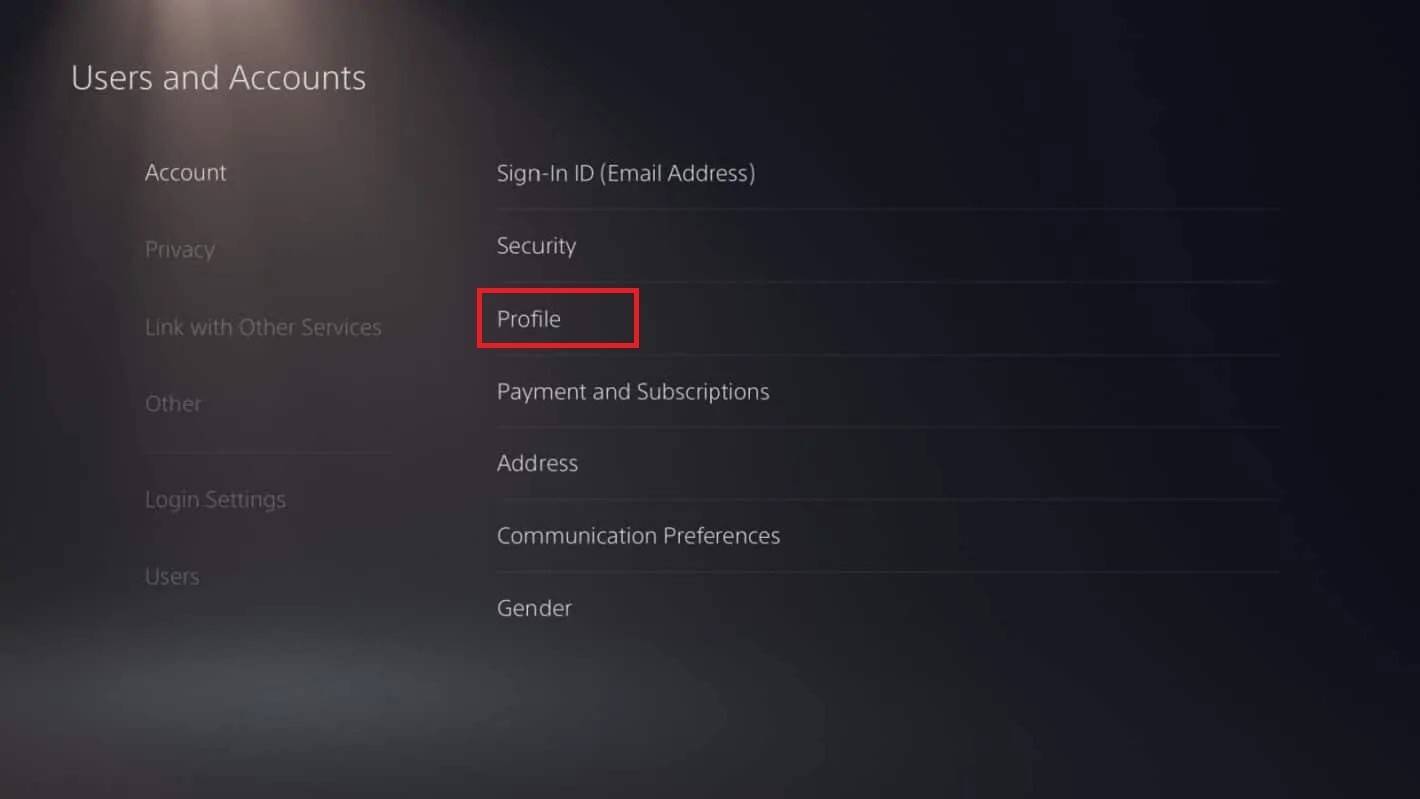 Bild: AndroidAuthority.com
Bild: AndroidAuthority.com
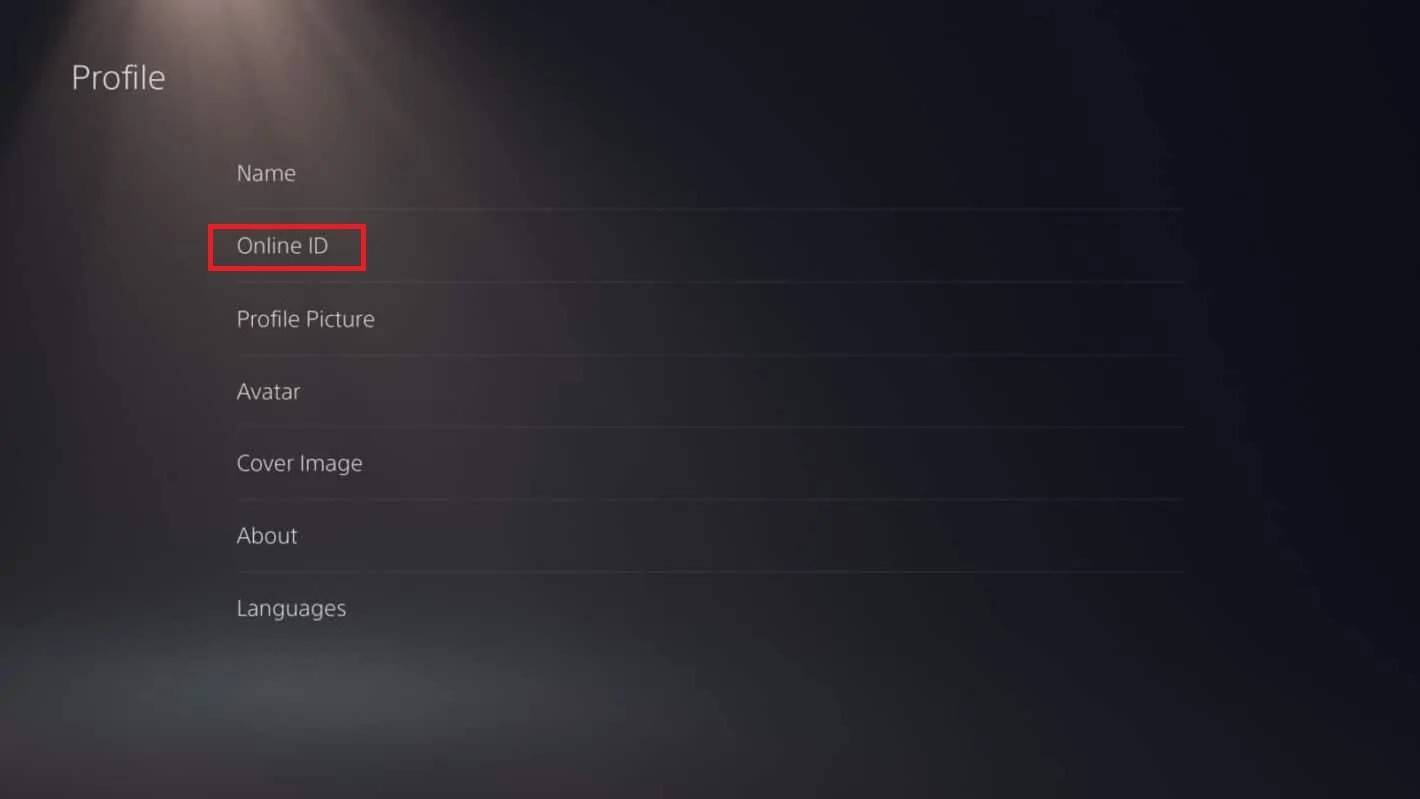 Bild: AndroidAuthority.com
Bild: AndroidAuthority.com
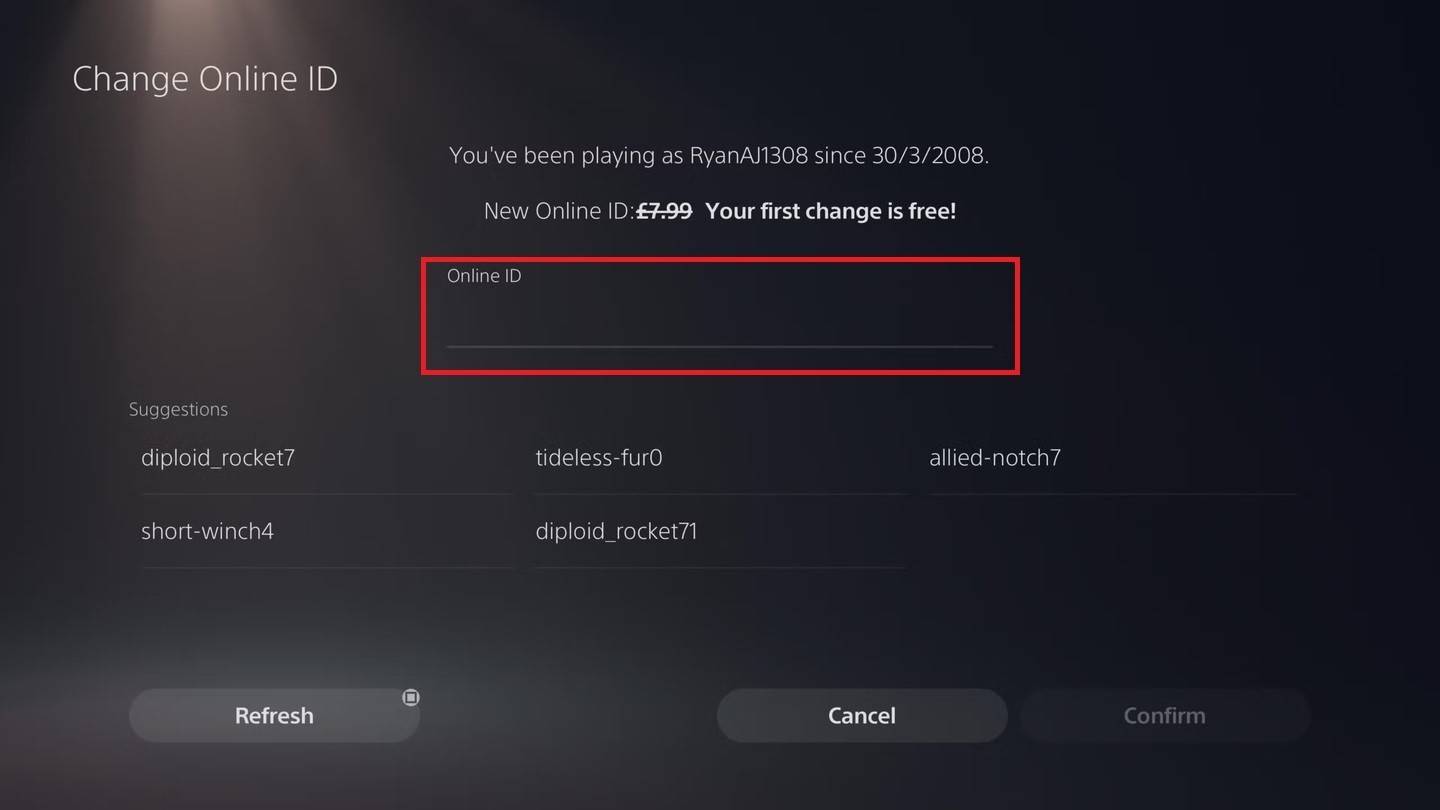 Bild: AndroidAuthority.com
Bild: AndroidAuthority.com
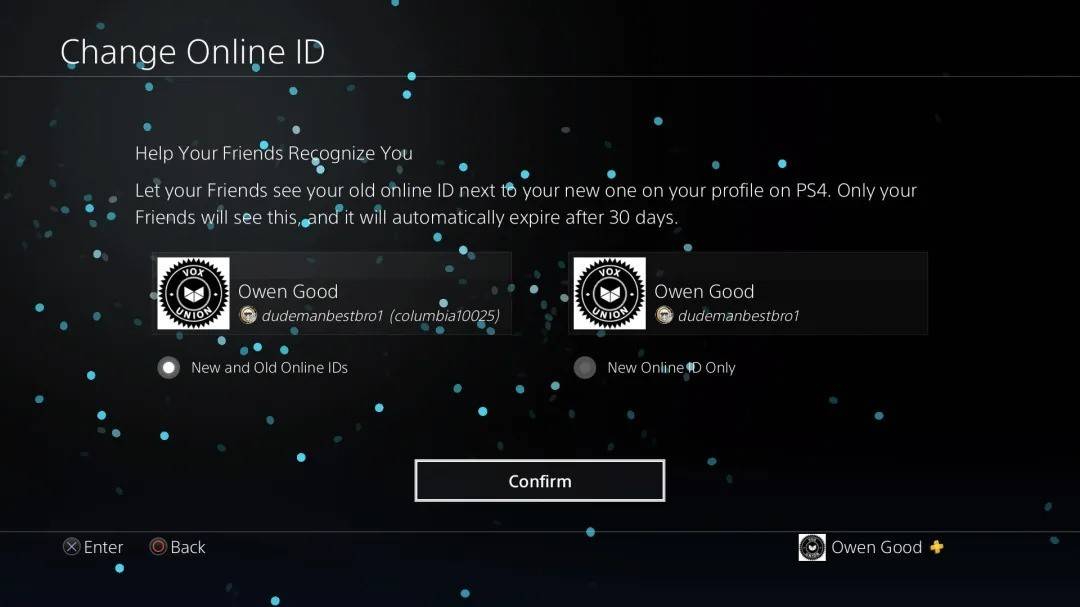 Bild: AndroidAuthority.com
Bild: AndroidAuthority.com
Wie Xbox ist Ihre neue PSN -ID nur für andere PlayStation -Spieler mit deaktiviertem Crossplay sichtbar. Wenn Crossplay aktiviert ist, wird Ihr Battletag stattdessen angezeigt.
Endgültige Empfehlungen
Überlegen Sie, welche Methode Ihren Namen in Overwatch 2 aktualisiert, welche Methode zu Ihrem Setup passt:
- Wenn Sie auf dem PC oder einer Konsole mit aktivierter Plattformabgabe spielen, befolgen Sie die PC-Anweisungen.
- Update für Xbox -Player ohne Kreuzspiel über Ihre Gamertag -Einstellungen.
- Ändern Sie für PlayStation -Spieler ohne Crossplay Ihre PSN -ID -Einstellungen.
Denken Sie außerdem daran:
- Sie können Ihren Battletag nur einmal kostenlos ändern.
- Nachfolgende Änderungen erfordern eine Gebühr, die Sie im Battle.net Shop einchecken können.
- Stellen Sie sicher, dass Ihre Battle.net -Brieftasche über ausreichende Mittel verfügt, wenn Sie eine gezahlte Namensänderung planen.
Wenn Sie diese Details verstehen, können Sie Ihren Overwatch 2 -Benutzernamen nahtlos auf einen auf einen einen aktualisierten, der Ihre Individualität wirklich repräsentiert und Ihrem sich entwickelnden Spielstil entspricht.
-
1

Sakamoto-Rätsel löst sich in Japan auf
Jan 27,2025
-
2

Alien: Romulus 'fixes' schreckliches Ian Holm CGI für die Veröffentlichung zu Hause, aber die Fans denken immer noch, dass es ziemlich schlecht ist
Mar 03,2025
-
3

Roblox King Legacy: Codes für Dezember 2024 (aktualisiert)
Dec 24,2024
-
4

Roblox: Get exklusive "Squid Game" Staffel 2 Codes für epische Belohnungen
Feb 20,2025
-
5

Die Anzahl der gleichzeitigen Spieler von Apex Legends sinkt immer weiter
Dec 30,2024
-
6

Beta-Testtermine für Call Of Duty: Black Ops 6 bestätigt
Jan 05,2025
-
7

Marvel Rivals Debüts Midtown Map Update
Feb 02,2025
-
8

Roblox: Bekanntheitscodes (Januar 2025)
Jan 17,2025
-
9

Metapher: Refantazio veröffentlicht ein neues Update für Januar 2025
Feb 20,2025
-
10
![[Arcane -Saison kommt in Torchlight: Infinite]](https://img.68xz.com/uploads/87/173654282367818a67955c0.jpg)
[Arcane -Saison kommt in Torchlight: Infinite]
Jan 29,2025
-
Herunterladen

Magnet Hero
Aktion / 45.6 MB
Aktualisieren: Feb 11,2025
-
Herunterladen

Bulma Adventure 2
Lässig / 57.55M
Aktualisieren: Mar 09,2024
-
Herunterladen

Love and Deepspace Mod
Simulation / 2.79M
Aktualisieren: Jun 10,2023
-
4
ALLBLACK Ch.1
-
5
Raising Gang-Girls:Torment Mob
-
6
Rusting Souls
-
7
Mr.Billion: Idle Rich Tycoon
-
8
VRNOID demo(Meta Quest)
-
9
Brawl Box Stars Simulator
-
10
Fluchtspiel Seaside La Jolla